Ang Warzone 2.0 ay sa wakas ay lumabas na! Isa ito sa pinakahihintay na online na first-person shooter.
Gayunpaman, mayroong isang spike sa mga ulat ng pag-crash, na nakakainis sa mga manlalaro. Ano ang nagiging sanhi ng isyung ito? Sa gabay na ito, tutulungan ka naming alisin ang mga dahilan at magtipon ng mga pag-aayos para sa iyo.
Bago magsimula
Bago sumabak sa gabay sa pag-troubleshoot na ito, kailangan mong tiyakin na kaya ng iyong PC ang laro. Suriin lamang ang minimum at inirerekomendang mga kinakailangan ng system sa ibaba.
| pinakamababa | Inirerekomenda | |
| IKAW | Windows® 10 64 Bit (pinakabagong update) | Windows® 10 64 Bit (pinakabagong update) o Windows® 11 64 Bit (pinakabagong update) |
| Processor | Intel® Core™ i3-6100 / Core™ i5-2500K o AMD Ryzen™ 3 1200 | Intel® Core™ i5-6600K / Core™ i7-4770 o AMD Ryzen™ 5 1400 |
| Alaala | 8 GB ng RAM | 12 GB ng RAM |
| Mga graphic | NVIDIA® GeForce® GTX 960 o AMD Radeon™ RX 470 – DirectX 12.0 compatible system | NVIDIA® GeForce® GTX 1060 o AMD Radeon™ RX 580 – DirectX 12.0 compatible system |
| DirectX | Bersyon 12 | Bersyon 12 |
| Network | Broadband na koneksyon sa Internet | Broadband na koneksyon sa Internet |
| Imbakan | 125 GB na magagamit na espasyo | 125 GB na magagamit na espasyo |
Hindi sigurado sa specs ng iyong computer? Sundin ang mga hakbang sa ibaba!
- Sa iyong keyboard, pindutin ang Windows logo + R key sabay-sabay na buksan ang Run box.
- Uri dxdiag at tamaan Pumasok .

- Ngayon ay maaari mong suriin ang impormasyon ng iyong system sa ilalim ng Sistema tab.
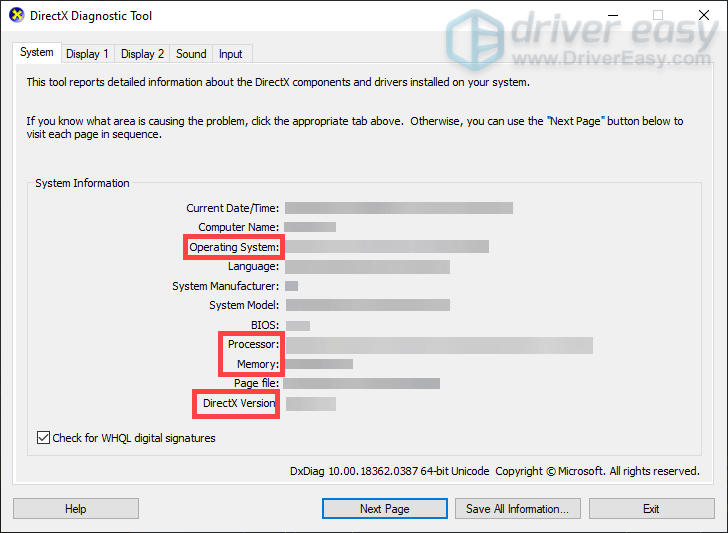
Kung ang iyong makina ay nasa o mas mababa lamang sa mga minimum na kinakailangan ng laro, maaaring hindi ilunsad ang laro at dapat mong i-upgrade ang iyong PC para sa paglalaro.
Ngunit kung nakumpirma mo na ang iyong PC ay ganap na may kakayahang magpatakbo ng League of Legends, dapat mong subukan ang mga pag-aayos na ito:
- Huwag paganahin ang firewall at antivirus
- Isara ang mga sumasalungat na application
- I-update ang Windows
- I-update ang iyong graphics driver
- Tingnan kung may mga update sa laro
- I-verify ang iyong mga file ng laro
- Ayusin ang mga file ng system
1. Huwag paganahin ang firewall at antivirus
Ang Windows Firewall at antivirus software ay idinisenyo upang protektahan ang iyong computer mula sa mga nakakapinsalang program. Gayunpaman, maaari rin nilang harangan ang mga lehitimong programa sa paggana ng tama. Upang matiyak na ang iyong laro ay may access sa iyong network at hindi ito naka-block, dapat mong sundin ang mga hakbang sa ibaba upang pansamantalang huwag paganahin ang firewall at antivirus software.
- Sa iyong keyboard, pindutin ang Windows logo + R key sabay-sabay na buksan ang Run box.
- I-type o i-paste kontrolin ang firewall.cpl at pindutin ang Enter.
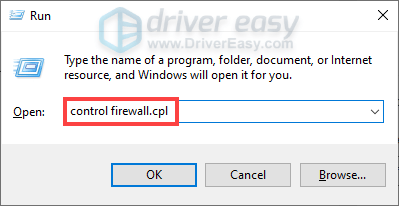
- I-click I-on o i-off ang Windows Defender Firewall .
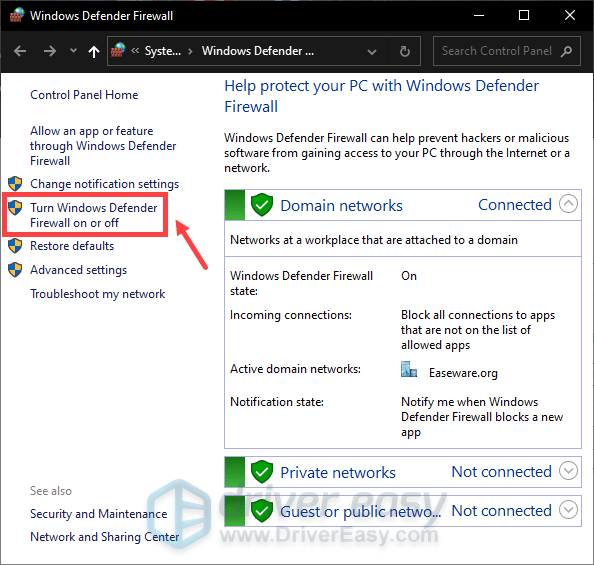
- Pumili I-off ang Windows Defender Firewall (hindi inirerekomenda) para sa Domain network, Pribadong Network at Pampublikong network. Pagkatapos ay i-click OK .
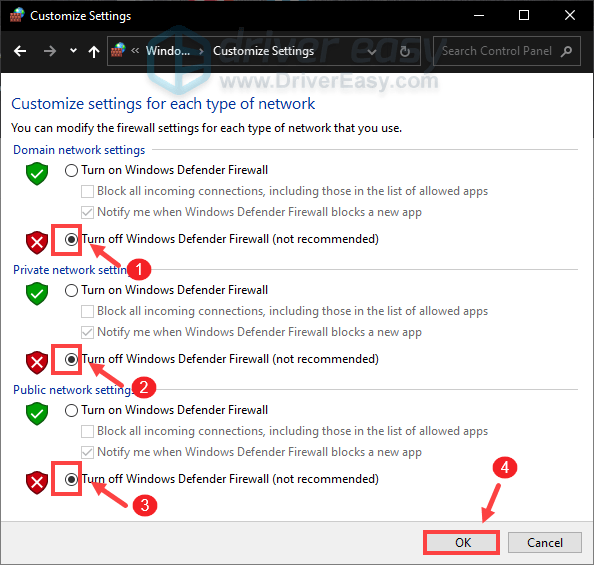
Kung gumagamit ka ng anumang antivirus software, siguraduhin din na hindi mo ito pinagana habang naglalaro ng Warzone 2.0. Kung hindi nito nagawa ang lansihin, tandaan na ulitin ang mga katulad na hakbang upang i-on ang Firewall at paganahin ang antivirus upang matiyak na protektado ang iyong PC.
2. Isara ang mga magkasalungat na aplikasyon
Mayroong ilang mga sitwasyon kapag ang dalawang programa ay hindi maaaring tumakbo sa parehong computer sa parehong oras. Hindi madalas, ngunit posible, ang salungatan sa software ay maaaring maging dahilan kung bakit nag-crash ang iyong laro sa pagsisimula. At nalaman ng ilang manlalaro na ang iCUE , Razer Synapse at ilan mga overclocking na programa tulad ng Razer Cortex ay mas malamang na sumasalungat sa isang bilang ng mga bagong pamagat. Samakatuwid, kung na-install mo ito sa iyong computer, itigil ito sa pagtakbo sa background. Bilang karagdagan, iminumungkahi na isara mo ang mga di-mahahalagang app bago mo ilunsad ang League of Legends, na maaaring pigilan ang mga app na iyon na labis na mag-overload sa iyong system.
Nasa ibaba kung paano mo ito magagawa.
- Sa iyong keyboard, pindutin ang Windows logo key + R sabay-sabay na buksan ang Run box.
- Uri taskmgr at pindutin Pumasok .
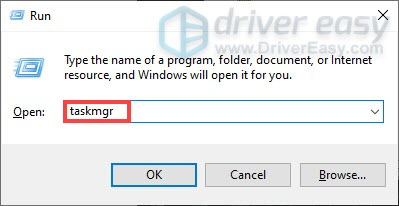
- Sa ilalim ng Mga proseso tab, i-right-click ang mga program na malamang na magdulot ng interference, gaya ng Razer Synapse. Pagkatapos ay piliin Tapusin ang gawain .
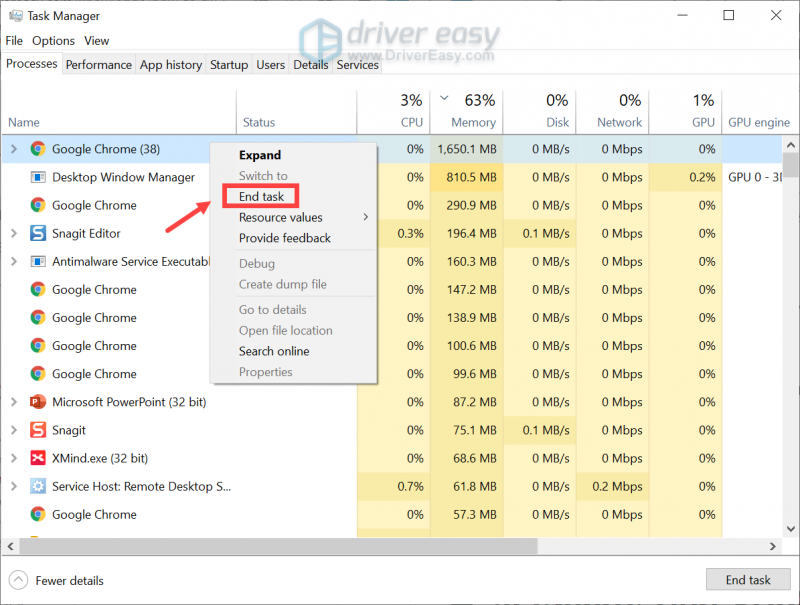
Pagkatapos mong gawin ito, ilunsad ang Warzone 2.0 at tingnan kung nakakaranas ka pa rin ng patuloy na pag-crash. Kung magpapatuloy ang problema, magpatuloy sa susunod na pag-aayos.
3. I-update ang Windows
Ang mga update sa Windows ay regular na inilalabas upang mabigyan ang mga user ng mga pag-aayos ng bug at mga bagong feature. Kaya dapat mong tiyakin na naka-install ang mga ito sa iyong system upang makuha ang lahat ng mga pagpapahusay sa pagganap.
- Sa box para sa Paghahanap, i-type suriin para sa mga update . Pagkatapos ay i-click Tingnan ang mga update mula sa listahan ng mga resulta.
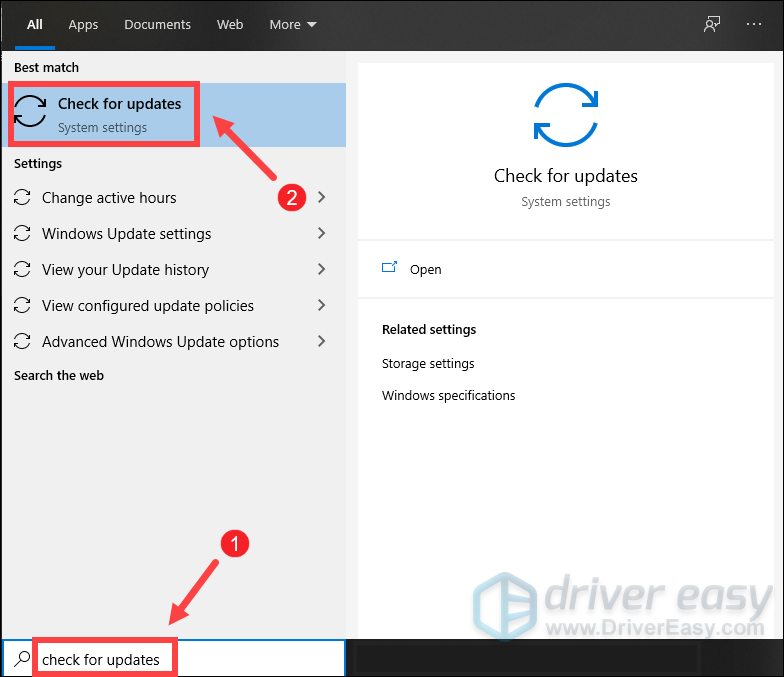
- Mag-click sa Tingnan ang mga update pindutan. Kung available ang mga update, sundin ang mga tagubilin sa screen upang i-download at i-install ang mga update para sa iyong system.
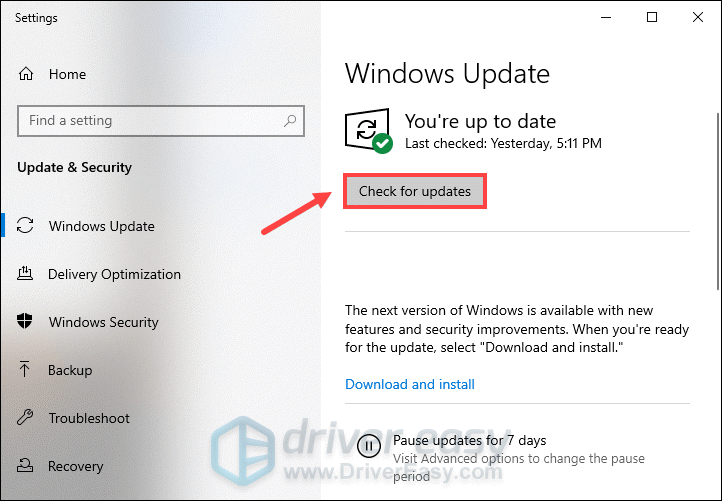
Kapag tapos na, i-reboot ang iyong PC at ilunsad ang iyong laro. Kung magpapatuloy ang iyong problema, subukan ang susunod na pag-aayos sa ibaba.
4. I-update ang iyong graphics driver
Ang iyong graphics card ay isa sa mga pangunahing bahagi ng iyong computer. At ang iyong graphics driver ay isang mahalagang piraso ng software na tinitiyak na makukuha mo ang pinakamataas na performance mula sa iyong graphics card. Kung ito ay luma na o sira, malamang na makatagpo ka ng maraming uri ng mga isyu, mula sa maliliit na isyu sa pagganap hanggang sa mga kritikal na isyu sa programa. Upang ayusin ito, dapat mong i-download at i-install ang pinakabagong driver ng graphics para sa iyong PC.
Mayroong pangunahing dalawang paraan upang i-update ang iyong graphics driver: mano-mano at awtomatiko .
Opsyon 1: I-update nang manu-mano ang iyong graphics driver
Para mag-update ng graphics driver, kailangan mo munang malaman ang pangalan at manufacturer ng iyong graphics card.
- Sa iyong keyboard, pindutin ang Windows logo + R key sabay-sabay na buksan ang Run box.
- Uri dxdiag at tamaan Pumasok .

- Kapag nag-load ang DirectX Diagnostic Tool, piliin ang Pagpapakita tab. Pagkatapos ay makikita mo ang pangalan at manufacturer ng iyong graphics card na nakalista sa seksyong Device.
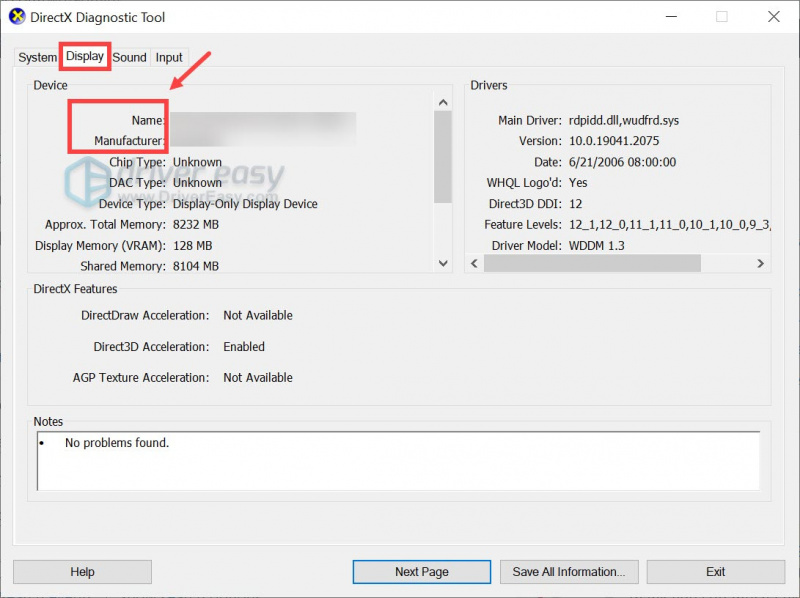
Kapag nalaman mo na ang brand ng iyong graphics card, bisitahin ang website ng manufacturer para makuha ang pinaka-up-to-date na driver. Ang kailangan mo lang gawin ay sundin ang mga tagubilin sa screen upang i-download at i-install ang driver para sa iyong system.
Opsyon 2: Awtomatikong i-update ang iyong graphics driver
Tulad ng inilarawan sa itaas, ang manu-manong pag-update ng isang graphics driver ay maaaring medyo nakakapagod at mangangailangan ng ilang kaalaman sa computer. Kung hindi ka kumportable na harapin ito nang mag-isa, maaari kang gumamit ng awtomatikong pag-update ng driver tulad ng Madali ang Driver upang matulungan kang i-scan at makita ang anumang nawawala o hindi napapanahong mga driver, pagkatapos ay i-download at i-install ang pinakabagong mga driver para sa iyong system, direkta mula sa provider ng device.
Nasa ibaba ang simpleng tatlong hakbang na gabay para i-update ang mga driver gamit ang Driver Easy.
- I-download at i-install ang Driver Easy.
- Patakbuhin ang Driver Easy at i-click ang I-scan ngayon pindutan. I-scan ng Driver Easy ang iyong computer at makikita ang anumang mga device na may mga lumang driver.
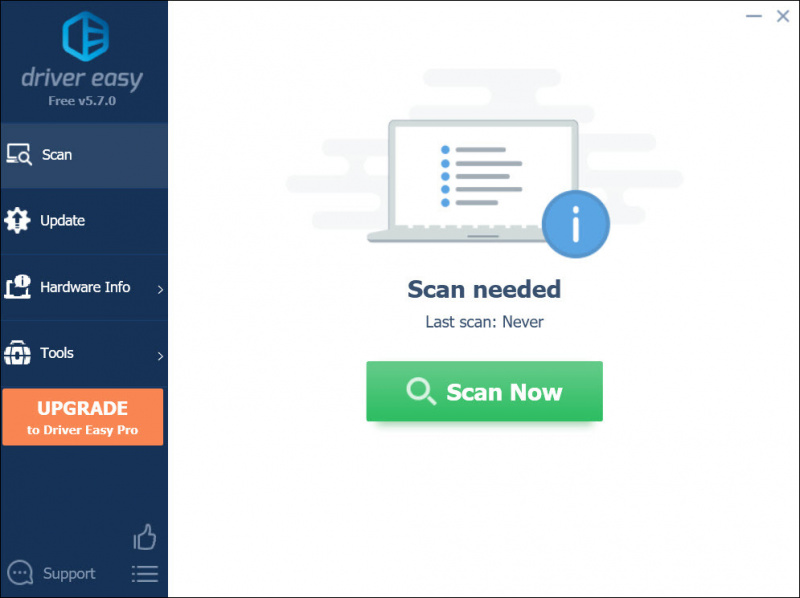
- I-click I-update Lahat . Pagkatapos ay ida-download at i-update ng Driver Easy ang lahat ng iyong mga luma at nawawalang driver ng device, na magbibigay sa iyo ng pinakabagong bersyon ng bawat isa, direkta mula sa manufacturer ng device.
Ito ay nangangailangan ng Pro na bersyon na may buong suporta at 30-araw na garantiyang ibabalik ang pera. Ipo-prompt kang mag-upgrade kapag na-click mo ang I-update Lahat. Kung ayaw mong mag-upgrade sa Pro na bersyon, maaari mo ring i-update ang iyong mga driver gamit ang LIBRENG bersyon. Ang kailangan mo lang gawin ay i-download ang mga ito nang paisa-isa at manu-manong i-install ang mga ito.
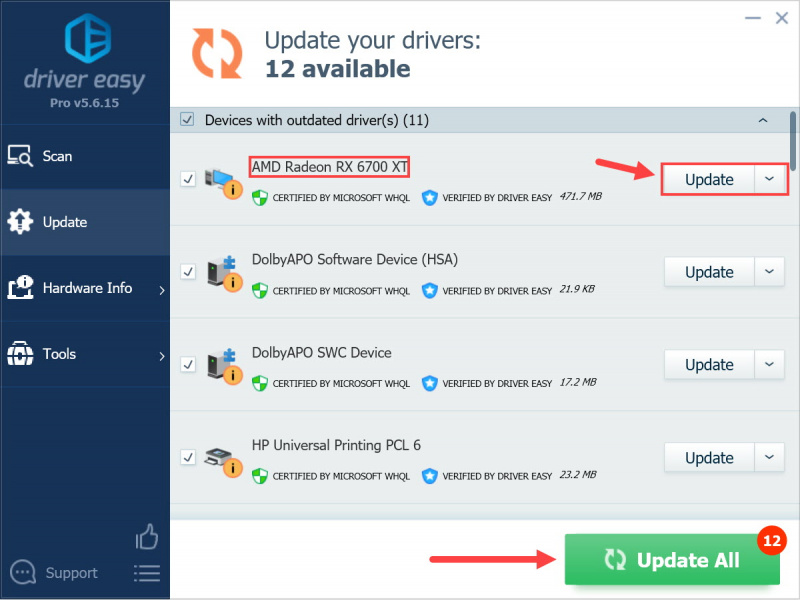
Pagkatapos mag-install ng mga update sa driver, i-reboot ang iyong device. Kung nag-crash pa rin ang iyong Warzone 2.0, subukan ang susunod na pag-aayos sa ibaba.
5. Tingnan kung may mga update sa laro
Kadalasan, kapag available ang mga update sa laro, awtomatiko itong mada-download. Gayunpaman, may ilang sitwasyon kung kailan hindi ito priyoridad o ang feature na awtomatikong pag-update ay hindi pinagana nang hindi sinasadya, na hahadlang sa iyong makuha ang patch ng laro na may mga pag-aayos ng bug. Upang matiyak na palagi mong nilalaro ang iyong laro gamit ang mga pinakabagong update, gawin ang mga hakbang sa ibaba.
Sa Steam
- Buksan ang iyong Steam client. Sa ilalim ng LIBRARY, i-right click sa pamagat ng iyong laro at piliin Ari-arian mula sa drop-down na menu.

- Piliin ang Mga update tab. Pagkatapos ay piliin Mataas na Priyoridad – Palaging awtomatikong i-update ang larong ito bago ang iba .
Pagkatapos kumpirmahin ang mga pagbabago, i-download at i-install ang mga update sa laro. Hanggang noon, maaari mong suriin kung gumagana iyon. Kung nakatagpo ka pa rin ng patuloy na pag-crash, magpatuloy sa susunod na ayusin .
Sa Battle.net
- Buksan ang Battle.net desktop app.
- Piliin ang pamagat ng iyong laro.
- Mag-click sa cogwheel sa tabi ng Maglaro pindutan at piliin Tingnan ang mga update .
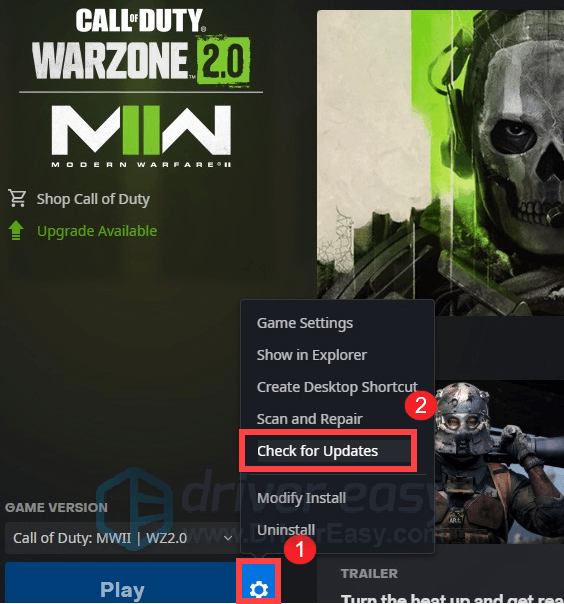
Kapag available ang mga update, sundin ang mga tagubilin sa screen para i-download at i-install ang mga ito. Kung hindi iyon magbibigay sa iyo ng anumang suwerte, magpatuloy sa susunod na pag-aayos.
6. I-verify ang iyong mga file ng laro
Paminsan-minsan, ang iyong mga file ng laro ay maaaring masira at ang ilang mahahalagang file ay nawawala nang wala saan. Kapag nangyari iyon, iba't ibang isyu ang magaganap, mula sa maliliit na aberya sa laro hanggang sa mga kritikal na isyu. Upang tingnan kung iyon ang iyong kaso, maaari mong gamitin ang tool sa pag-aayos.
Sa Steam
- Buksan ang iyong Steam client. Sa ilalim LIBRARY , i-right-click ang pamagat ng laro at piliin Ari-arian .

- Piliin ang LOKAL NA FILES tab. Pagkatapos ay mag-click sa I-verify ang integridad ng mga file ng laro... pindutan.
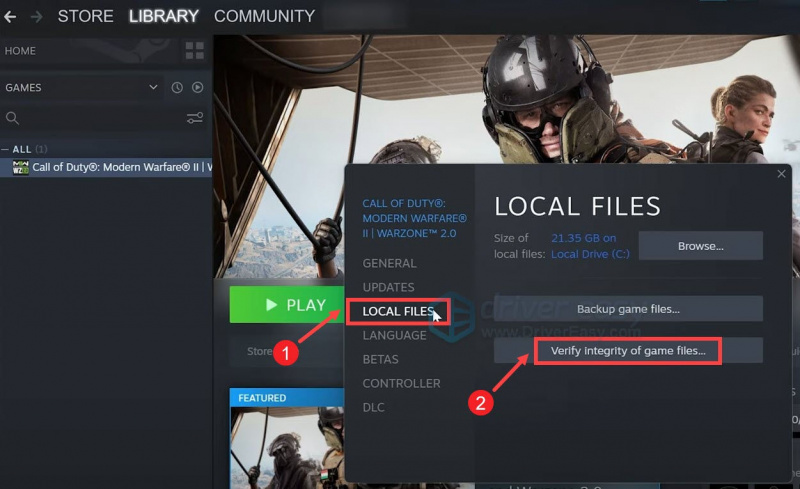
Ngayon magsisimula ang Steam na i-verify ang iyong mga file ng laro. Kung may nakita itong mga sirang file, susubukan nitong ayusin ang mga ito. Ang kailangan mo lang gawin ay maghintay para makumpleto ang proseso. Hanggang noon, subukang mag-load sa iyong laban. Kung nahaharap ka pa rin sa isyu sa pag-crash, subukan ang susunod na ayusin sa ibaba.
Sa Battle.net
- Buksan ang Battle.net desktop app.
- Piliin ang pamagat ng iyong laro.
- Mag-click sa cogwheel sa tabi ng Maglaro pindutan at piliin I-scan at Ayusin .
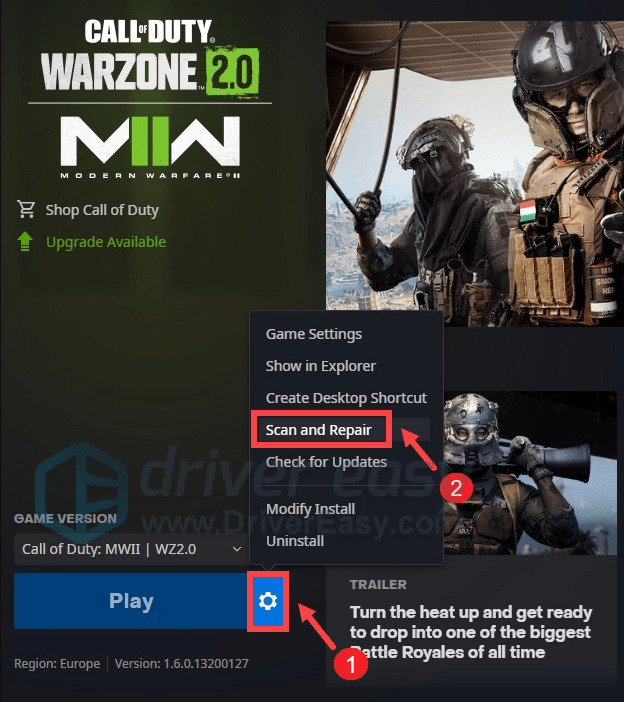
- Hintaying makumpleto ang pag-aayos.
Ngayon ay maaari mong subukang ilunsad ang laro.
7. Ayusin ang mga file ng system
Kung nabigo ang lahat, oras na upang suriin kung mayroon kang mga sira na mga file ng system na maaaring maging prone ng error sa iyong PC. Upang i-scan at i-restore ang mga sirang Windows system file, maaari mong gamitin ang System File Checker at patakbuhin ang sfc /scannow command. Ngunit kung minsan ay maaaring hindi nito matukoy ang iyong mga isyu at kailangan mong maging maalam sa teknolohiya para sa karagdagang pag-troubleshoot. Kung hindi mo gustong gawin ito sa iyong sarili, maaari mong subukan Restoro , isang automated na tool sa pag-aayos ng Windows na sinusuri ang iyong PC para sa mga may problemang file at pinapalitan ang mga file na hindi gumagana. Upang magamit ang tool na ito, ang kailangan mo lang gawin ay sundin ang simpleng step-by-step na gabay sa ibaba.
- I-download at i-install ang Restor.
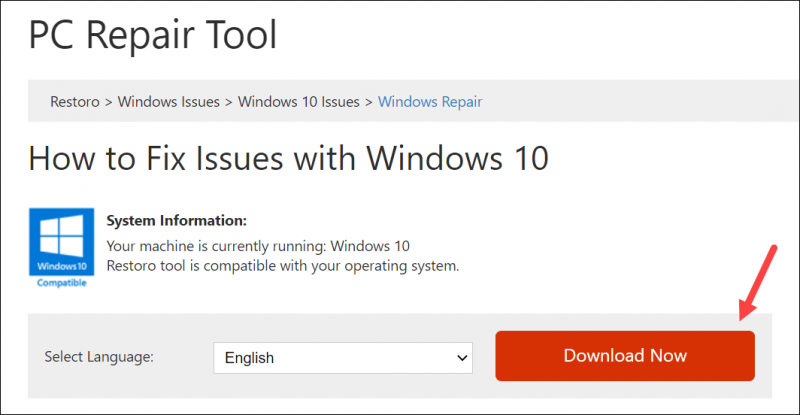
- Ilunsad ang Restor at tatakbo ito ng libreng pag-scan ng iyong PC. Sa pagkumpleto ng pag-scan, magsasagawa ang software ng diagnosis at magpapakita sa iyo ng buod ng mga isyu sa system. Aabutin ito ng ilang minuto.
- Kung nakakita ito ng anumang mga isyu sa iyong PC, i-click Simulan ang Pag-aayos upang simulan ang proseso ng pag-aayos.
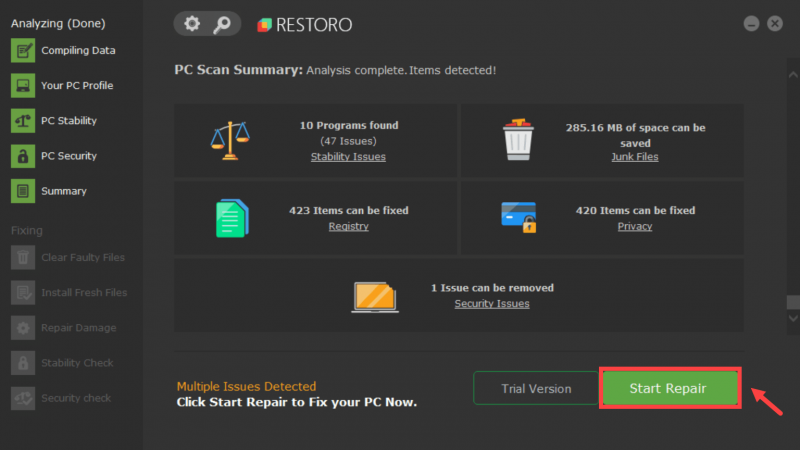
Pagkatapos ng pag-aayos, i-restart ang iyong PC at i-load sa iyong laban sa laro. At dapat ay ma-enjoy mo ang iyong gameplay nang walang gaanong pagkaantala.
Kaya ito ang buong gabay upang ayusin ang iyong isyu sa pag-crash ng Warzone 2.0. Sana ay nakakatulong ito! Para sa karagdagang mga katanungan, huwag mag-atubiling isulat ang mga ito sa seksyon ng komento sa ibaba. Babalik kami sa iyo ASAP.






